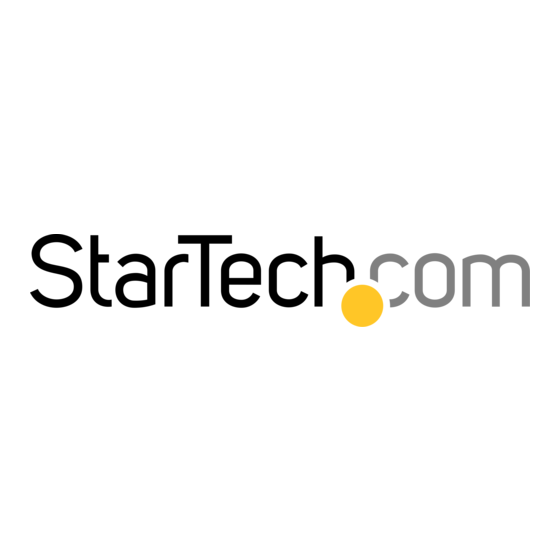Table des Matières
Publicité
Liens rapides
Commutateur KVM de Console USB Professionnelle
SV431DUSB
SV831DUSB / SV831DUSBGB
SV1631DUSB / SV1631DUSBGB
DE: Bedienungsanleitung - de.startech.com
FR: Guide de l'utilisateur - fr.startech.com
ES: Guía del usuario - es.startech.com
IT: Guida per l'uso - it.startech.com
NL: Gebruiksaanwijzing - nl.startech.com
PT: Guia do usuário - pt.startech.com
Pour les informations les plus récentes, veuillez visiter www.startech.com
Révision du Manuel: 03/09/2011
*Le produit actuel peut varier de la photo
Publicité
Table des Matières

Sommaire des Matières pour StarTech.com KVM Professionnel SV431DUSB
- Page 1 FR: Guide de l'utilisateur - fr.startech.com ES: Guía del usuario - es.startech.com IT: Guida per l'uso - it.startech.com NL: Gebruiksaanwijzing - nl.startech.com PT: Guia do usuário - pt.startech.com Pour les informations les plus récentes, veuillez visiter www.startech.com Révision du Manuel: 03/09/2011...
-
Page 2: Déclaration De Conformité Fcc
Ce manuel peut faire référence à des marques, marques déposées, et d’autres dénominations et symboles protégés de sociétés tierces non liés en aucune façon à StarTech.com. Ces références sont à titre indicatif seulement et ne constituent pas une approbation d’un produit ou service par StarTech.com, ou un endossement du/des produit(s) auquel ce manuel s’applique par la... -
Page 3: Table Des Matières
Table des Matières Introduction ....................1 Contenu de l’Emballage ......................... 1 Configuration Requise..........................1 Installation ....................2 Installation de la Console ........................2 Installation de l’Ordinateur ........................3 Configurations en Cascade ........................4 Fonctionnement ..................6 Boutons de Contrôle ..........................6 Fonctionnement OSD (Affichage sur Écran) ..................7 Touches de Raccourci .......................... -
Page 4: Introduction
• Systèmes informatiques avec prise en charge VGA et USB et/ou PS/2 • Dispositif d’affichage VGA • Câbles KVM “SVECON” 3-en-1 (PS / 2) ou “SVECONUS” 2-en-1 (USB) StarTech.com • Clavier filaire Standard 104 USB ou PS/2 • Clavier filaire Standard 3-touches USB ou PS / 2 NOTE: Le SV431DUSB peut seulement utiliser un clavier et souris USB Manuel d’Instruction... -
Page 5: Installation
Installation NOTE: Avant l’installation, veuillez éteindre tous les appareils qui seront connectés à ce système. Veiller à ce que tous les périphériques que vous allez connecter soient correctement reliés à la terre. Placez les câbles loin des lampes fluorescentes, climatiseurs et machines qui sont susceptibles de produire des parasites électriques. Installation de la Console Le SV831DUSB et SV1631DUSB sont conçus pour utiliser aussi bien les connexions de console USB et PS/2, et sont équipés d’un sélecteur de console de commutation pour... -
Page 6: Installation De L'ordinateur
Pour connecter un ordinateur contrôlé par port USB, utilisez un câble KVM USB Ultrafin 2-en-1 StarTech.com (ID produit : SVECONUS) pour connecter l’un des ports PC situés sur le panneau arrière du commutateur KVM aux ports USB et VGA du système. -
Page 7: Configurations En Cascade
Ordinateur PS/2 Pour connecter un ordinateur contrôlé par PS/2, utilisez un câble KVM PS/2 Ultrafin 3-en-1 StarTech.com (ID Produit: SVECON) pour connecter l’un des ports PC au clavier et souris PS / 2, ainsi que le port VGA du système informatique. - Page 8 Le nombre maximum d’ordinateurs contrôlés par une configuration maître/esclave avec toutes les unités 8-port est de 64, avec 8 Esclaves et chaque esclave se connecte à 8 ordinateurs: Le nombre maximum d’ordinateurs contrôlés dans une configuration maître/esclave avec toutes les unités 16-port est de 136, avec 8 unités d’esclaves 16-port (pour PC 1 - PC 8) et chaque esclave connecté...
-
Page 9: Fonctionnement
Fonctionnement Vous pouvez sélectionner un ordinateur en appuyant directement sur le bouton du panneau avant, en émettant des touches de raccourci ou en activant la fenêtre OSD. L’indicateur de panneau avant est modifié pour refléter le port ordinateur sélectionné (rouge) et si le port est connecté à un ordinateur sous tension (vert). L’indicateur clignote en rouge quand il est en Scan automatique ou en mode Scan manuel. -
Page 10: Fonctionnement Osd (Affichage Sur Écran)
Fonctionnement OSD (Affichage sur Écran) En appuyant sur la touche gauche <CTRL> deux fois dans les deux secondes, vous pouvez voir le “Menu Raccourcis” si il est activé (option OSD). Ou, en appuyant sur la touche gauche <CTRL> trois fois en deux secondes, vous verrez un écran “MENU KVM”... - Page 11 Un triangle ( ►) à droite d’un nom indique que le port est en cascade à un esclave; le nombre à gauche de la marque triangle indique le nombre de ports que l’esclave possède, soit 8 pour le SV831DUSBU. La touche <ENTRER> vous apporte un niveau plus bas et un autre écran ‘affiche la liste des noms des ordinateurs sur cet Esclave.
- Page 12 NOTE: Si vous oubliez le mot de passe, la seule façon d’effacer définitivement tous les mots de passe est : Pour le SV831DUSBU et le SV1631DUSBU, appuyez et maintenez les boutons 1 et 2 du panneau avant, puis maintenez 7 et 8. Relâchez 7 et 8, puis relâchez 1 et 2.
- Page 13 Taux de Scan Rate: Définit la durée d’un ordinateur ‘affiché en mode Scan Auto. Les options sont 3 secondes, 8 secondes, 15 secondes et 30 secondes. La mémoire non- volatile stocke le paramètre du Taux de Scan. Vitesse du clavier: StarView KVM offre un clavier PS/2 qui remplace les paramètres similaires dans le BIOS et Windows.
-
Page 14: Touches De Raccourci
Touche de Fonction <F5>: Pour activer ou désactiver la marque Sun d’un port indiquant que l’ordinateur est un serveur Sun comme le montre la Figure 12. Les Serveurs Sun ont plus de touches sur le clavier qu’un PC. Quand un port marqué Sun est sélectionné, le commutateur KVM commence à... - Page 15 EXEMPLES: • <CTRL> Gauche, <CTRL> Gauche, <7> : Sélectionne un ordinateur connecté au port 7 du Maître. • <CTRL> Gauche, <CTRL> Gauche, <6>, <C> : Sélectionne un ordinateur connecté au port C d’un Esclave connecté au port 6 du Maître. Scan Auto Dans ce mode, le commutateur KVM bascule automatiquement d’un ordinateur sous tension à...
- Page 16 Mapping Clavier Sun/Mac Le commutateur KVM émule un clavier Sun quand un ordinateur est marqué d’un Sun, dans le menu OSD par la touche de fonction <F5>. Un clavier Sun a plus de touches qu’un clavier standard PC. Ces touches supplémentaires sont simulées en appuyant sur le bouton <CTRL>...
- Page 17 Clavier Standard Map pour Clavier Sun Map pour Clavier Mac <CTRL> droit, <1> <CTRL> droit, <2> <CTRL> droit, <3> <CTRL> droit, <4> Power <CTRL> droit, <F1> Stop <CTRL> droit, <F2> Encore <CTRL> droit, <F3> Accessoires <CTRL> droit, <F4> Annuler <CTRL> droit, <F5> Avant <CTRL>...
-
Page 18: Spécifications
Spécifications SV431DUSB SV831DUSB SV1631DUSB Nombre de Ports 2 x USB type A 2 x USB type A femelle femelle Connecteurs Console 1 x PS/2 femelle 1 x DE-15 VGA 1 x DE-15 VGA femelle femelle Connecteurs Connecteurs Ordinateur (par port) Ordinateur (par port) 1 x Alimentation 1 x Alimentation... -
Page 19: Support Technique
Limitation de Responsabilité En aucun cas la responsabilité de StarTech.com Ltd et StarTech.com USA LLP (ou leurs dirigeants, administrateurs, employés ou mandataires) ne pourra être engagée pour des dommages (directs ou indirects, spéciaux, punitifs, consécutifs ou non), perte de profits, perte d’exploitation, ou toute perte pécuniaire, résultant de ou lié... - Page 20 StarTech.com a développé depuis 1985 des solutions faciles, fournissant des solutions de haute qualité à une diversité de clients TI et A/V qui englobe de nombreux canaux, y compris le gouvernement, l’éducation et les installations industrielles pour n’en nommer que quelques-uns. Nous offrons un choix inégalé de pièces d’ordinateur, de câbles, de produits A/V, des solutions de gestion de serveur...